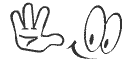Local Area Network biasa disingkat LAN adalah jaringan komputer yang jaringannya hanya mencakup wilayah kecil, seperti jaringan komputer kampus, gedung, kantor, dalam rumah, sekolah atau yang lebih kecil. Saat ini, kebanyakan LAN berbasis pada teknologi IEEE 802.3 Ethernet menggunakan perangkat switch, yang mempunyai kecepatan transfer data 10, 100, atau 1000 Mbit/s. Selain teknologi Ethernet, saat ini teknologi 802.11b (atau biasa disebut Wi-fi) juga sering digunakan untuk membentuk LAN. Tempat-tempat yang menyediakan koneksi LAN dengan teknologi Wi-fi biasa disebut hotspot.
Pada sebuah LAN, setiap node atau komputer mempunyai daya komputasi sendiri, berbeda dengan konsep dump terminal. Setiap komputer juga dapat mengakses sumber daya yang ada di LAN sesuai dengan hak akses yang telah diatur. Sumber daya tersebut dapat berupa data atau perangkat seperti printer. Pada LAN, seorang pengguna juga dapat berkomunikasi dengan pengguna yang lain dengan menggunakan aplikasi yang sesuai.
Berbeda dengan Jaringan Area Luas atau Wide Area Network (WAN), maka LAN mempunyai karakteristik sebagai berikut :
1. Mempunyai pesat data yang lebih tinggi
2. Meliputi wilayah geografi yang lebih sempit
3. Tidak membutuhkan jalur telekomunikasi yang disewa dari operator telekomunikasi
Biasanya salah satu komputer di antara jaringan komputer itu akan digunakan menjadi server yang mengatur semua sistem di dalam jaringan
Rabu, 14 Desember 2011
topologi tree
Topologi Jaringan Pohon (Tree) Topologi jaringan ini disebut juga sebagai topologi jaringan bertingkat. Topologi ini biasanya digunakan untuk interkoneksi antar sentral denganhirarki yang berbeda. Untuk hirarki yang lebih rendah digambarkan pada lokasi yang rendah dan semakin keatas mempunyai hirarki semakin tinggi. Topologi jaringan jenis ini cocok digunakan pada sistem jaringan komputer .
Pada jaringan pohon, terdapat beberapa tingkatan simpul (node). Pusat atau simpul yang lebih tinggi tingkatannya, dapat mengatur simpul lain yang lebih rendah tingkatannya. Data yang dikirim perlu melalui simpul pusat terlebih dahulu. Misalnya untuk bergerak dari komputer dengan node-3 kekomputer node-7 seperti halnya pada gambar, data yang ada harus melewati node-3, 5 dan node-6 sebelum berakhir pada node-7.
Keungguluan jaringan model pohon seperti ini adalah, dapat terbentuknya suatu kelompok yang dibutuhkan pada setiap saat. Sebagai contoh, perusahaan dapat membentuk kelompok yang terdiri atas terminal pembukuan, serta pada kelompok lain dibentuk untuk terminal penjualan. Adapun kelemahannya adalah, apabila simpul yang lebih tinggi kemudian tidak berfungsi, maka kelompok lainnya yang berada dibawahnya akhirnya juga menjadi tidak efektif. Cara kerja jaringan pohon ini relatif menjadi lambat.
Pada jaringan pohon, terdapat beberapa tingkatan simpul (node). Pusat atau simpul yang lebih tinggi tingkatannya, dapat mengatur simpul lain yang lebih rendah tingkatannya. Data yang dikirim perlu melalui simpul pusat terlebih dahulu. Misalnya untuk bergerak dari komputer dengan node-3 kekomputer node-7 seperti halnya pada gambar, data yang ada harus melewati node-3, 5 dan node-6 sebelum berakhir pada node-7.
Keungguluan jaringan model pohon seperti ini adalah, dapat terbentuknya suatu kelompok yang dibutuhkan pada setiap saat. Sebagai contoh, perusahaan dapat membentuk kelompok yang terdiri atas terminal pembukuan, serta pada kelompok lain dibentuk untuk terminal penjualan. Adapun kelemahannya adalah, apabila simpul yang lebih tinggi kemudian tidak berfungsi, maka kelompok lainnya yang berada dibawahnya akhirnya juga menjadi tidak efektif. Cara kerja jaringan pohon ini relatif menjadi lambat.
Topologi linier
Jaringan komputer dengan topologi linier biasa disebut dengan topologi linier bus, layout ini termasuk layout umum. Satu kabel utama menghubungkan tiap titik koneksi (komputer) yang dihubungkan dengan konektor yang disebut dengan T Connector dan pada ujungnya harus diakhiri dengan sebuah terminator. Konektor yang digunakan bertipe BNC (British Naval Connector), sebenarnya BNC adalah nama konektor bukan nama kabelnya, kabel yang digunakan adalah RG 58 (Kabel Coaxial Thinnet). Installasi dari topologi linier bus ini sangat sederhana dan murah tetapi maksimal terdiri dari 5-7 Komputer.
Tipe konektornya terdiri dari
Keuntungan, hemat kabel, layout kabel sederhana, mudah dikembangkan, tidak butuh kendali pusat, dan penambahan maupun pengurangan terminal dapat dilakukan tanpa mengganggu operasi yang berjalan.
Kerugian, deteksi dan isolasi kesalahan sangat kecil, kepadatan lalu lintas tinggi, keamanan data kurang terjamin, kecepatan akan menurun bila jumlah pemakai bertambah, dan diperlukan Repeater untuk jarak jauh.
Tipe konektornya terdiri dari
- BNC Kabel konektor —> Untuk menghubungkan kabel ke T konektor.
- BNC T konektor —> Untuk menghubungkan kabel ke komputer.
- BNC Barrel konektor —> Untuk menyambung 2 kabel BNC.
- BNC Terminator —> Untuk menandai akhir dari topologi bus.
Keuntungan, hemat kabel, layout kabel sederhana, mudah dikembangkan, tidak butuh kendali pusat, dan penambahan maupun pengurangan terminal dapat dilakukan tanpa mengganggu operasi yang berjalan.
Kerugian, deteksi dan isolasi kesalahan sangat kecil, kepadatan lalu lintas tinggi, keamanan data kurang terjamin, kecepatan akan menurun bila jumlah pemakai bertambah, dan diperlukan Repeater untuk jarak jauh.
ISP
Perkembangan teknologi internet tidak lepas dari perkembangan dari bermunculannya perusahan-perusahaan internet service provider. Pengertian internet service provider ialah sebuah perusahaan yang memiliki badan usaha dengan fokus usahanya adalah menjual sambungan internet dan beragam hal yang berhubungan dengan teknologi internet.
Selain itu pengertian internet service provider dapat juga disebut internet access provider (IAP) yaitu Sebuah perusahaan yang menyediakan layanan Internet atau ISP. Saat pertama kali kemunculannya Internet Service Provider menyediakan layanan koneksi dengan jaringan telepon. Contohnya adalah yang paling terkenal telkomnet instant dari perusahaan telekomunikasi terkemuka di Indonesia yaitu Telkom.
Perkembangan ISP di Indonesia
Perkembangan ISP di Indonesia dapat dilihat dengan bermunculannya ISP dengan menerapkan bukan hanya teknologi jaringan telepon untuk melakukan koneksi internet kepada pelanggannya. Saat ini perkembangannya dapat menggunakan jaringan fiber optic dan wireless (internet tanpa kabel). Paling banyak teknologi jaringan internet menggunakan wireless ada di kota Denpasar bali.
Saat ini teknologi wireless sangat berkembang dengan pesat karena dikatakan teknologi “paling murah”. Selain dapat menghemat budget penggunaan kabel yang mahal harganya dan juga instalasinya. Teknologi wireless juga lebih baik dalam koneksi ke internet dari pelanggan menuju Internet Service Provider.
Tips Memilih Internet Service Provider
Berikut tips memilih internet service provider untuk Anda. Walaupun banyak bermunculan perusahaan ISP di Indonesia, ada baiknya Anda berhati-hati atau paling tidak memilih yang layanannya terbaik dan sesuai dengan kebutuhan Anda tentunya. Berikut pertimbangan-pertimbangan memilih ISP yang sesuai dengan kebutuhan berinternet di dunia maya.
1. Perusahaan ISP Memiliki Pelanggan yang Jumlahnya Besar
Sebelum memutuskan menggunakan ISP dari perusahaan A, B,C atau D ada baiknya Anda melakukanbrowsing di internet untuk melihat data berapa jumlah pelanggan yang dimiliki masing-masing perusahaan ISP tersebut. Secara logika perusahaan ISP dengan jumlah pelanggan yang besar dan setia maka bisa dibilang memiliki pelayanan dan kualitas yang baik kepada pelanggannya.
2. Perhatikan Pelayanannya
Pengertian Internet Service Provider adalah memberikan pelayanan (service) kepada pelanggannya. Kemanakah Anda akan melapor saat internet mati atau ada gangguan. Kemudian bagaimana dengan teknologi yang digunakan apakah sangat kekinian. Ini akan erat kaitannya dengan kualitas koneksi internet yang akan digunakan.
3. Adakah Sistem Redundancy
Sistem redundancy adalah sistem cadangan untuk melakukan koneksi apabila jaringan koneksi utama mati oleh sebab-sebab khusus. Misalnya ada gempa bumi sehingga kabel fiber optic yang ada terputus. Lalu apa manfaatnya? Agar koneksi internet Anda tetap dapat tersambung apabila koneksi utama ada gangguan atau bahkan sampai putus.
4. Perhatikan Harga yang Ditawarkan
Persaingan harga dengan banyaknya provider ISP memberikan keuntungan bagi pelanggan. Namun Anda harus selektif memilih harga dengan kecepatan bandwith yang ditawarkan. Jangan sampai harga murah namun sangat lambat koneksinya atau sangat mahal namun tidak sesuai dengan budget. Tentukan pilihan yang terbaik menurut kantong Anda.
Selain itu pengertian internet service provider dapat juga disebut internet access provider (IAP) yaitu Sebuah perusahaan yang menyediakan layanan Internet atau ISP. Saat pertama kali kemunculannya Internet Service Provider menyediakan layanan koneksi dengan jaringan telepon. Contohnya adalah yang paling terkenal telkomnet instant dari perusahaan telekomunikasi terkemuka di Indonesia yaitu Telkom.
Perkembangan ISP di Indonesia
Perkembangan ISP di Indonesia dapat dilihat dengan bermunculannya ISP dengan menerapkan bukan hanya teknologi jaringan telepon untuk melakukan koneksi internet kepada pelanggannya. Saat ini perkembangannya dapat menggunakan jaringan fiber optic dan wireless (internet tanpa kabel). Paling banyak teknologi jaringan internet menggunakan wireless ada di kota Denpasar bali.
Saat ini teknologi wireless sangat berkembang dengan pesat karena dikatakan teknologi “paling murah”. Selain dapat menghemat budget penggunaan kabel yang mahal harganya dan juga instalasinya. Teknologi wireless juga lebih baik dalam koneksi ke internet dari pelanggan menuju Internet Service Provider.
Tips Memilih Internet Service Provider
Berikut tips memilih internet service provider untuk Anda. Walaupun banyak bermunculan perusahaan ISP di Indonesia, ada baiknya Anda berhati-hati atau paling tidak memilih yang layanannya terbaik dan sesuai dengan kebutuhan Anda tentunya. Berikut pertimbangan-pertimbangan memilih ISP yang sesuai dengan kebutuhan berinternet di dunia maya.
1. Perusahaan ISP Memiliki Pelanggan yang Jumlahnya Besar
Sebelum memutuskan menggunakan ISP dari perusahaan A, B,C atau D ada baiknya Anda melakukanbrowsing di internet untuk melihat data berapa jumlah pelanggan yang dimiliki masing-masing perusahaan ISP tersebut. Secara logika perusahaan ISP dengan jumlah pelanggan yang besar dan setia maka bisa dibilang memiliki pelayanan dan kualitas yang baik kepada pelanggannya.
2. Perhatikan Pelayanannya
Pengertian Internet Service Provider adalah memberikan pelayanan (service) kepada pelanggannya. Kemanakah Anda akan melapor saat internet mati atau ada gangguan. Kemudian bagaimana dengan teknologi yang digunakan apakah sangat kekinian. Ini akan erat kaitannya dengan kualitas koneksi internet yang akan digunakan.
3. Adakah Sistem Redundancy
Sistem redundancy adalah sistem cadangan untuk melakukan koneksi apabila jaringan koneksi utama mati oleh sebab-sebab khusus. Misalnya ada gempa bumi sehingga kabel fiber optic yang ada terputus. Lalu apa manfaatnya? Agar koneksi internet Anda tetap dapat tersambung apabila koneksi utama ada gangguan atau bahkan sampai putus.
4. Perhatikan Harga yang Ditawarkan
Persaingan harga dengan banyaknya provider ISP memberikan keuntungan bagi pelanggan. Namun Anda harus selektif memilih harga dengan kecepatan bandwith yang ditawarkan. Jangan sampai harga murah namun sangat lambat koneksinya atau sangat mahal namun tidak sesuai dengan budget. Tentukan pilihan yang terbaik menurut kantong Anda.
bandwith
Bandwidth (disebut juga Data Transfer atau Site Traffic) adalah data yang keluar+masuk/upload+download ke account anda.
Contoh: Ketika anda menerima/mengirim email, asumsikan besarnya email yang diterima/dikirim adalah 4 KB, berarti secara teori, untuk bandwidth 1.000 MB (1.000.000 KB) anda bisa *kirim* 250.000 email atau berbagai variasi antara kirim/terima, misalnya 100.000 kirim, 150.000 terima. Ini hanya contoh untuk penjelasan bandwidth, pada kenyataannya, data yang keluar masuk ke account bisa datang dari pengunjung (yang mendownload halaman website ke PC-nya), atau anda upload gambar/file ke account dan sebagainya.
Bandwidth/Site Traffic dihitung per bulan & bisa dilihat di cPanel.
Jika anda mengenal Telkom Speedy, Bandwidth ini cara kerjanya sama dengan Kuota di Telkom Speedy. Hanya saja yang menjadi acuan bagi perhitungan kuota Telkom Speedy adalah data yang keluar/masuk ke PC/Modem ADSL anda, sedangkan di hosting acuannya adalah data yang keluar/masuk ke account.
Contoh: Ketika anda menerima/mengirim email, asumsikan besarnya email yang diterima/dikirim adalah 4 KB, berarti secara teori, untuk bandwidth 1.000 MB (1.000.000 KB) anda bisa *kirim* 250.000 email atau berbagai variasi antara kirim/terima, misalnya 100.000 kirim, 150.000 terima. Ini hanya contoh untuk penjelasan bandwidth, pada kenyataannya, data yang keluar masuk ke account bisa datang dari pengunjung (yang mendownload halaman website ke PC-nya), atau anda upload gambar/file ke account dan sebagainya.
Bandwidth/Site Traffic dihitung per bulan & bisa dilihat di cPanel.
Jika anda mengenal Telkom Speedy, Bandwidth ini cara kerjanya sama dengan Kuota di Telkom Speedy. Hanya saja yang menjadi acuan bagi perhitungan kuota Telkom Speedy adalah data yang keluar/masuk ke PC/Modem ADSL anda, sedangkan di hosting acuannya adalah data yang keluar/masuk ke account.
Perangkat Keras Untuk Mengakses Internet
Modem berasal dari singkatan MOdulator DEModulator. Modulator merupakan bagian yang mengubah sinyal informasi kedalam sinyal pembawa (Carrier) dan siap untuk dikirimkan, sedangkan Demodulator adalah bagian yang memisahkan sinyal informasi (yang berisi data atau pesan) dari sinyal pembawa (carrier) yang diterima sehingga informasi tersebut dapat diterima dengan baik. Modem merupakan penggabungan kedua-duanya, artinya modem adalah alat komunikasi dua arah. Setiap perangkat komunikasi jarak jauh dua-arah umumnya menggunakan bagian yang disebut “modem”, seperti VSAT, Microwave Radio, dan lain sebagainya, namun umumnya istilah modem lebih dikenal sebagai Perangkat keras yang sering digunakan untuk komunikasi pada komputer.
Data dari komputer yang berbentuk sinyal digital diberikan kepada modem untuk diubah menjadi sinyal analog. Sinyal analog tersebut dapat dikirimkan melalui beberapa media telekomunikasi seperti telepon dan radio.
Setibanya di modem tujuan, sinyal analog tersebut diubah menjadi sinyal digital kembali dan dikirimkan kepada komputer. Terdapat dua jenis modem secara fisiknya, yaitu modem eksternal dan modem internal.
Modem terbagi atas:
1. Modem analog yaitu modem yang mengubah sinyal analog menjadi sinyal digital
2. Modem ADSL
3. Modem kabel yaitu modem yang menerima data langsung dari penyedia layanan lewat TV Kabel
4. Modem CDMA
5. Modem 3GP
6. Modem GSM http://id.wikipedia.org/wiki/Modem
Router adalah sebuah alat jaringan komputer yang mengirimkan paket data melalui sebuah jaringan atau Internet menuju tujuannya, melalui sebuah proses yang dikenal sebagai routing. Proses routing terjadi pada lapisan 3 (Lapisan jaringan seperti Internet Protocol) dari stack protokol tujuh-lapis OSI.
Router berfungsi sebagai penghubung antar dua atau lebih jaringan untuk meneruskan data dari satu jaringan ke jaringan lainnya. Router berbeda dengan switch. Switch merupakan penghubung beberapa alat untuk membentuk suatu Local Area Network (LAN).
Secara umum, router dibagi menjadi dua buah jenis, yakni:
* static router (router statis): adalah sebuah router yang memiliki tabel routing statis yang diset secara manual oleh para administrator jaringan.
*dynamic router (router dinamis): adalah sebuah router yang memiliki dab membuat tabel routing dinamis, dengan mendengarkan lalu lintas jaringan dan juga dengan saling berhubungan dengan router lainnya. Kartu Jaringan (Inggris: network interface card disingkat NIC atau juga network card) adalah sebuah kartu yang berfungsi sebagai jembatan dari komputer ke sebuah jaringan komputer. Jenis NIC yang beredar, terbagi menjadi dua jenis, yakni NIC yang bersifat fisik, dan NIC yang bersifat logis. Contoh NIC yang bersifat fisik adalah NIC Ethernet, Token Ring, dan lainnya; sementara NIC yang bersifat logis adalah loopback adapter dan Dial-up Adapter. Disebut juga sebagai Network Adapter. Setiap jenis NIC diberi nomor alamat yang disebut sebagai MAC address, yang dapat bersifat statis atau dapat diubah oleh pengguna.
Webcam (singkatan dari web camera) adalah sebutan bagi kamera real-time (bermakna keadaan pada saat ini juga) yang gambarnya bisa diakses atau dilihat melalui World Wide Web, program instant messaging, atau aplikasi video call. Istilah “webcam” juga merujuk kepada jenis kamera yang digunakan untuk keperluan ini. Ada berbagai macam merek webcam, diantaranya LogiTech, SunFlowwer, dan sebagainya. Webcam biasanya berresolusi sebesar 352×288 / 640×480 piksel. Namun ada yang kualitasnya hingga 1 Megapiksel. Sekarang hampir semua kamera digital dan HP bisa dijadikan sebagai kamera web (webcam).
Bridge Jaringan adalah sebuah komponen jaringan yang digunakan untuk memperluas jaringan atau membuat sebuah segmen jaringan. Bridge jaringan beroperasi di dalam lapisan data-link pada model OSI. Bridge juga dapat digunakan untuk menggabungkan dua buah media jaringan yang berbeda, seperti halnya antara media kabel Unshielded Twisted-Pair (UTP) dengan kabel serat optik atau dua buah arsitektur jaringan yang berbeda, seperti halnya antara Token Ring dan Ethernet. Bridge akan membuat sinyal yang ditransmisikan oleh pengirim tapi tidak melakukan konversi terhadap protokol, sehingga agar dua segmen jaringan yang dikoneksikan ke bridge tersebut harus terdapat protokol jaringan yang sama (seperti halnya TCP/IP). Bridge jaringan juga kadang-kadang mendukung protokol Simple Network Management Protocol (SNMP), dan beberapa di antaranya memiliki fitur diagnosis lainnya. Terdapat tiga jenis bridge jaringan yang umum dijumpai:
Bridge Lokal: sebuah bridge yang dapat menghubungkan segmen-segmen jaringan lokal.
Bridge Remote: dapat digunakan untuk membuat sebuah sambungan (link) antara LAN untuk membuat sebuah Wide Area Network.
Bridge Nirkabel: sebuah bridge yang dapat menggabungkan jaringan LAN berkabel dan jaringan LAN nirkabel.
Data dari komputer yang berbentuk sinyal digital diberikan kepada modem untuk diubah menjadi sinyal analog. Sinyal analog tersebut dapat dikirimkan melalui beberapa media telekomunikasi seperti telepon dan radio.
Setibanya di modem tujuan, sinyal analog tersebut diubah menjadi sinyal digital kembali dan dikirimkan kepada komputer. Terdapat dua jenis modem secara fisiknya, yaitu modem eksternal dan modem internal.
Modem terbagi atas:
1. Modem analog yaitu modem yang mengubah sinyal analog menjadi sinyal digital
2. Modem ADSL
3. Modem kabel yaitu modem yang menerima data langsung dari penyedia layanan lewat TV Kabel
4. Modem CDMA
5. Modem 3GP
6. Modem GSM http://id.wikipedia.org/wiki/Modem
Router adalah sebuah alat jaringan komputer yang mengirimkan paket data melalui sebuah jaringan atau Internet menuju tujuannya, melalui sebuah proses yang dikenal sebagai routing. Proses routing terjadi pada lapisan 3 (Lapisan jaringan seperti Internet Protocol) dari stack protokol tujuh-lapis OSI.
Router berfungsi sebagai penghubung antar dua atau lebih jaringan untuk meneruskan data dari satu jaringan ke jaringan lainnya. Router berbeda dengan switch. Switch merupakan penghubung beberapa alat untuk membentuk suatu Local Area Network (LAN).
Secara umum, router dibagi menjadi dua buah jenis, yakni:
* static router (router statis): adalah sebuah router yang memiliki tabel routing statis yang diset secara manual oleh para administrator jaringan.
*dynamic router (router dinamis): adalah sebuah router yang memiliki dab membuat tabel routing dinamis, dengan mendengarkan lalu lintas jaringan dan juga dengan saling berhubungan dengan router lainnya. Kartu Jaringan (Inggris: network interface card disingkat NIC atau juga network card) adalah sebuah kartu yang berfungsi sebagai jembatan dari komputer ke sebuah jaringan komputer. Jenis NIC yang beredar, terbagi menjadi dua jenis, yakni NIC yang bersifat fisik, dan NIC yang bersifat logis. Contoh NIC yang bersifat fisik adalah NIC Ethernet, Token Ring, dan lainnya; sementara NIC yang bersifat logis adalah loopback adapter dan Dial-up Adapter. Disebut juga sebagai Network Adapter. Setiap jenis NIC diberi nomor alamat yang disebut sebagai MAC address, yang dapat bersifat statis atau dapat diubah oleh pengguna.
Webcam (singkatan dari web camera) adalah sebutan bagi kamera real-time (bermakna keadaan pada saat ini juga) yang gambarnya bisa diakses atau dilihat melalui World Wide Web, program instant messaging, atau aplikasi video call. Istilah “webcam” juga merujuk kepada jenis kamera yang digunakan untuk keperluan ini. Ada berbagai macam merek webcam, diantaranya LogiTech, SunFlowwer, dan sebagainya. Webcam biasanya berresolusi sebesar 352×288 / 640×480 piksel. Namun ada yang kualitasnya hingga 1 Megapiksel. Sekarang hampir semua kamera digital dan HP bisa dijadikan sebagai kamera web (webcam).
Bridge Jaringan adalah sebuah komponen jaringan yang digunakan untuk memperluas jaringan atau membuat sebuah segmen jaringan. Bridge jaringan beroperasi di dalam lapisan data-link pada model OSI. Bridge juga dapat digunakan untuk menggabungkan dua buah media jaringan yang berbeda, seperti halnya antara media kabel Unshielded Twisted-Pair (UTP) dengan kabel serat optik atau dua buah arsitektur jaringan yang berbeda, seperti halnya antara Token Ring dan Ethernet. Bridge akan membuat sinyal yang ditransmisikan oleh pengirim tapi tidak melakukan konversi terhadap protokol, sehingga agar dua segmen jaringan yang dikoneksikan ke bridge tersebut harus terdapat protokol jaringan yang sama (seperti halnya TCP/IP). Bridge jaringan juga kadang-kadang mendukung protokol Simple Network Management Protocol (SNMP), dan beberapa di antaranya memiliki fitur diagnosis lainnya. Terdapat tiga jenis bridge jaringan yang umum dijumpai:
Bridge Lokal: sebuah bridge yang dapat menghubungkan segmen-segmen jaringan lokal.
Bridge Remote: dapat digunakan untuk membuat sebuah sambungan (link) antara LAN untuk membuat sebuah Wide Area Network.
Bridge Nirkabel: sebuah bridge yang dapat menggabungkan jaringan LAN berkabel dan jaringan LAN nirkabel.
Jenis Koneksi Internet
Koneksi internet yang digunakan oleh setiap pengguna tentunya berbeda-beda, sesuai kelebihan dan kekuranganya masing-masing. Kalau kita kelompokan, koneksi internet yang digunakan terdiri dari dua jenis, yaitu koneksi internet dengan menggunakan kabel dan nirkabel ( wireless ).lebih jelasnya anda bisa membaca tentang pengertian internet.
1. Koneksi Internet Kabel
Koneksi internet kabel adalah jenis koneksi yang memanfaatkan media kabel sebagai penghantarnya. Koneksi ini juga beragam, baik dari segi biaya maupun kecepatanya. Berikut ini beberapa jenis koneksi internet yang menggunakan media kabel.
2. Dial-up
Merupakan koneksi internet yang memanfaatkan jalur telpon (telpon rumah), dengan cara menghubungi nomopr telpon khusus agar bisa digunakan untuk berintenetan. Koneksi dial-up memang jauh lebih lambat dibandingkan dengan koneksi internet lainya., kecepatan maksimum yang didapat hanya sekitar 56 Kbps, kecepatan tersebut bahkan bisa lebih parah pada kondisi tertentu, seperti pada siang hari dimana traffic pengguna telpon sedang meningkat, selain itu, biaya koneksinya juga masih relative mahal.
3. ADSL (Asymmetric Digital Subscriber Line)
ADSL ( Asymmetric Digital Subscriber Line ) merupakan koneksi internet broadband yang cepat dibandingkan dengan koneksi dial-up,GPRS,Atau CDMA, ADSL/DSL Memiliki kecepatan transfer besar karena menggunakan jalur pita yang lebar.
Teknologi ADSL Memberikan kecepatan transfer data yang berbeda antara proses pengiriman data ( upload ) dan penerimaan data ( download ),untuk meningkatkan keduanya maka digunakan istilah Asymmetric untuk teknologi ini ADSL Mampu mengirimkan data yang besar,yaitu sekitar 1,5 Mbps sampai 8 Mbps untuk downstream (dari sentral ke pelanggan) dan 16 Mbps sampai 640 Kbps untuk arah upstream (dari pelanggan ke sentral).
Internet cabel sebenarnya pada awalnya ditujukan untuk konsumen yang membutuhkan tayangan televise luar negeri yang berkualitas tetapi karena kebutuhan internet juga banyak, maka layanan ini juga menyediakan akses internet.
Teknologi ini bekerja dengan memindahkan sinyal-sinyal radio yang biasa di- broadcast di udara menjadi berbentuk sinyal-sinyal yang dapat dilewatkan didalam bungkusan kabel coaxial.
4. Koneksi Internet Nirkabel (Wireless)
wireless adalah teknologi tanpa kabel, dalam hal ini adalah melakukan hubungan telekomunikasi dengan menggunakan gelombang elektromagnetik sebagai pengganti kabel. Saat ini teknologi wireless berkembang dengan pesat, secara kasat mata dapat dilihat dengan semakin banyaknya pemakaian telepon sellular, selain itu berkembang pula teknologi wireless yang digunakan untuk akses internet.
Wireless LAN menggunakan gelombang elektromagetik (radio dan infra merah) untuk melakukan komunikasi data menyalurkan data dari satu point ke point yang lain tanpa melalui fasilitas fisik. Koneksi ini menggunakan frekuensi tertentu untuk menyalurkan data tersebut, kebanyakan Wireless LAN menggunakan frekuensi 2,4 GHz. Frekuensi inilah yang disebut dengan Industrial, Scientific and Medical Band atau sering disebut ISM Band, seperti telah dijelaskan di atas.
Dalam beberapa produk peralatan ini menggunakan PCMCIA Card dengan kemampuan 11 mbps. Sering terjadi kesalahpahaman di sini. Yang dimaksud dengan 11 mbps di sini adalah kemampuan maksimal Card tersebut untuk melakukan suatu transmisi, bisa dikatakan jumlah maksimal upstream dan downstream alat tersebut. Kemampuan ini tidak selalu dapat berjalan seperti yang disebut 11 mbps tadi, kalau kita hitung paling tidak akan terjadi loss sekitar 50%, jadi alat tersebut mampu mentransmit data 5,5 mbps. Ini bisa dilakukan bila kita menggunakan point-to-point, artinya di kedua sisi menggunakan peralatan yang sama.
Bila sudah melakukan point-to-multipoint, akan terjadi pengurangan yang cukup signifikan, Multipoint disini dapat dianalogikan dengan hub, jadi semakin banyak yang tersambung dengan multipoint tersebut maka akan terjadi penurunan kemampuan transmit data. Dalam suatu alat Multipoint yang menggunakan Wireless LAN 11 mbps atau kadang-kadang disebut Access Point, dapat menampung lebih kurang 32 pengguna perseorangan, tetapi bila yang tersambung adalah suatu jaringan LAN pula, maka akan terjadi penurunan kemampuan paling tidak setengahnya, jadi maksimal suatu Base Transceiver System (BTS) adalah menerima 16 pengguna dari LAN.
Kemampuan ini pun dapat menurun apabila di BTS dilakukan pen’cekek’an bandwidth seperti 128 kbps, maka kemampuan penyaluran data dari BTS itu pun akan berkurang pula.
1. Koneksi Internet Kabel
Koneksi internet kabel adalah jenis koneksi yang memanfaatkan media kabel sebagai penghantarnya. Koneksi ini juga beragam, baik dari segi biaya maupun kecepatanya. Berikut ini beberapa jenis koneksi internet yang menggunakan media kabel.
2. Dial-up
Merupakan koneksi internet yang memanfaatkan jalur telpon (telpon rumah), dengan cara menghubungi nomopr telpon khusus agar bisa digunakan untuk berintenetan. Koneksi dial-up memang jauh lebih lambat dibandingkan dengan koneksi internet lainya., kecepatan maksimum yang didapat hanya sekitar 56 Kbps, kecepatan tersebut bahkan bisa lebih parah pada kondisi tertentu, seperti pada siang hari dimana traffic pengguna telpon sedang meningkat, selain itu, biaya koneksinya juga masih relative mahal.
3. ADSL (Asymmetric Digital Subscriber Line)
ADSL ( Asymmetric Digital Subscriber Line ) merupakan koneksi internet broadband yang cepat dibandingkan dengan koneksi dial-up,GPRS,Atau CDMA, ADSL/DSL Memiliki kecepatan transfer besar karena menggunakan jalur pita yang lebar.
Teknologi ADSL Memberikan kecepatan transfer data yang berbeda antara proses pengiriman data ( upload ) dan penerimaan data ( download ),untuk meningkatkan keduanya maka digunakan istilah Asymmetric untuk teknologi ini ADSL Mampu mengirimkan data yang besar,yaitu sekitar 1,5 Mbps sampai 8 Mbps untuk downstream (dari sentral ke pelanggan) dan 16 Mbps sampai 640 Kbps untuk arah upstream (dari pelanggan ke sentral).
Internet cabel sebenarnya pada awalnya ditujukan untuk konsumen yang membutuhkan tayangan televise luar negeri yang berkualitas tetapi karena kebutuhan internet juga banyak, maka layanan ini juga menyediakan akses internet.
Teknologi ini bekerja dengan memindahkan sinyal-sinyal radio yang biasa di- broadcast di udara menjadi berbentuk sinyal-sinyal yang dapat dilewatkan didalam bungkusan kabel coaxial.
4. Koneksi Internet Nirkabel (Wireless)
wireless adalah teknologi tanpa kabel, dalam hal ini adalah melakukan hubungan telekomunikasi dengan menggunakan gelombang elektromagnetik sebagai pengganti kabel. Saat ini teknologi wireless berkembang dengan pesat, secara kasat mata dapat dilihat dengan semakin banyaknya pemakaian telepon sellular, selain itu berkembang pula teknologi wireless yang digunakan untuk akses internet.
Wireless LAN menggunakan gelombang elektromagetik (radio dan infra merah) untuk melakukan komunikasi data menyalurkan data dari satu point ke point yang lain tanpa melalui fasilitas fisik. Koneksi ini menggunakan frekuensi tertentu untuk menyalurkan data tersebut, kebanyakan Wireless LAN menggunakan frekuensi 2,4 GHz. Frekuensi inilah yang disebut dengan Industrial, Scientific and Medical Band atau sering disebut ISM Band, seperti telah dijelaskan di atas.
Dalam beberapa produk peralatan ini menggunakan PCMCIA Card dengan kemampuan 11 mbps. Sering terjadi kesalahpahaman di sini. Yang dimaksud dengan 11 mbps di sini adalah kemampuan maksimal Card tersebut untuk melakukan suatu transmisi, bisa dikatakan jumlah maksimal upstream dan downstream alat tersebut. Kemampuan ini tidak selalu dapat berjalan seperti yang disebut 11 mbps tadi, kalau kita hitung paling tidak akan terjadi loss sekitar 50%, jadi alat tersebut mampu mentransmit data 5,5 mbps. Ini bisa dilakukan bila kita menggunakan point-to-point, artinya di kedua sisi menggunakan peralatan yang sama.
Bila sudah melakukan point-to-multipoint, akan terjadi pengurangan yang cukup signifikan, Multipoint disini dapat dianalogikan dengan hub, jadi semakin banyak yang tersambung dengan multipoint tersebut maka akan terjadi penurunan kemampuan transmit data. Dalam suatu alat Multipoint yang menggunakan Wireless LAN 11 mbps atau kadang-kadang disebut Access Point, dapat menampung lebih kurang 32 pengguna perseorangan, tetapi bila yang tersambung adalah suatu jaringan LAN pula, maka akan terjadi penurunan kemampuan paling tidak setengahnya, jadi maksimal suatu Base Transceiver System (BTS) adalah menerima 16 pengguna dari LAN.
Kemampuan ini pun dapat menurun apabila di BTS dilakukan pen’cekek’an bandwidth seperti 128 kbps, maka kemampuan penyaluran data dari BTS itu pun akan berkurang pula.
Sejarah WWW
WWW atau World Wide Web adalah suatu program yang ditemukan oleh Tim Berners-Lee pada tahun 1991. Awalnya Berners-Lee hanya ingin menemukan cara untuk menyusun arsip-arsip risetnya. Untuk itu, dia mengembangkan suatu sistem untuk keperluan pribadi. Sistem itu adalah program peranti lunak yang diberi nama Equire. Dengan program itu, Berners-Lee berhasil menciptakan jaringan terkait antara berbagai arsip sehingga memudahkan informasi yang dibutuhkan. Inilah yang kemudian menjadi dasar dari sebuah revolusi yang dikenal sebagai web.
WWW dikembangkan pertama kali di Pusat Penelitian Fisika Partikel Eropa (CERN), Jenewa, Swiss. Pada tahun 1989 Berners-lee membuat proposal untuk proyek pembuatan hypertext secara global, kemudian pada bulan Oktober 1990, ‘World Wide Web‘ sudah bisa dijalankan dalam lingkungan CERN. Pada musim panas tahun 1991, WWW resmi digunakan secara luas pada jaringan Internet.
WWW dikembangkan pertama kali di Pusat Penelitian Fisika Partikel Eropa (CERN), Jenewa, Swiss. Pada tahun 1989 Berners-lee membuat proposal untuk proyek pembuatan hypertext secara global, kemudian pada bulan Oktober 1990, ‘World Wide Web‘ sudah bisa dijalankan dalam lingkungan CERN. Pada musim panas tahun 1991, WWW resmi digunakan secara luas pada jaringan Internet.
Pengertian Browsing
Browsing di internet mungkin sudah menjadi makanan pokok untuk era modern seperi sekarang ini, dari pelajar mahasiswa maupun para pekerja ataupun karyawan, pasti pernah browsing melalui media internet. kali ini saya akan mencoba menguraikan pengertian browsing dan manfaatnya.
Pengertian browsing menurut beberapa sumber adalah
- Browsing adalah Berselancar untuk menjelajahi informasi yang ada di internet. Berselancar ini bisa dilakukan dengan sebuah program yang disebut browser, software untuk berselancar.
Browsing dapat juga diartikan seni pencarian informasi melalui system operasi yang berbasis hypertext, misalnya membaca berita, mencari istilah dll.
Browsing adalah menjelajah dunia maya atau internet untuk mencari sesuatu yg bermanfaat membaca berita secara online itu juga salah satu browsing.
Kata lain dari browsing adalah surfing Jadi, browsing berbeda dengan download, chat, kirim email maupun ngeblog (istilah untuk ngeblog= blogging). Di atas adalah pengertian browsing sdangkan manfaatnya adalah:
Browsing bermanfaat untuk Menambah pengetahuan dan memperluas wawasan
Browsing untuk Belajar online
Browsing untuk mencari file yang akan kita download
Pengertian browsing menurut beberapa sumber adalah
- Browsing adalah Berselancar untuk menjelajahi informasi yang ada di internet. Berselancar ini bisa dilakukan dengan sebuah program yang disebut browser, software untuk berselancar.
Browsing dapat juga diartikan seni pencarian informasi melalui system operasi yang berbasis hypertext, misalnya membaca berita, mencari istilah dll.
Browsing adalah menjelajah dunia maya atau internet untuk mencari sesuatu yg bermanfaat membaca berita secara online itu juga salah satu browsing.
Kata lain dari browsing adalah surfing Jadi, browsing berbeda dengan download, chat, kirim email maupun ngeblog (istilah untuk ngeblog= blogging). Di atas adalah pengertian browsing sdangkan manfaatnya adalah:
Browsing bermanfaat untuk Menambah pengetahuan dan memperluas wawasan
Browsing untuk Belajar online
Browsing untuk mencari file yang akan kita download
Pengertian EMAIL
E-mail adalah surat melalui media elektronik.Sebenarnya email merupakan singkatan dari “Electronic mail”. Melalui email kita dapat mengirim surat elektronik baik berupa teks maupun gabungan dengan gambar, yang dikirimkan dari satu alamat email ke alamat lain di jaringan internet. Apabila kita mengirim surat melalui email kita dapat memperoleh beberapa manfaat .Antara lain, dengan menggunakan email surat (informasi) yang kita kirim ke alamat email lain akan secara langsung diterima, selain itu biaya yang kita keluarkan cukup murah. Kita juga bisa membaca berbagai berita dan pengetahuan tapi asalkan kalian harus mampu menguasai Bahasa Inggris. Oleh karena itu, berita itu yang selalu ditampilkan dengan menggunakan Bahasa Inggris. Sebuah alamat email biasanya memiliki format semacam username@host.domain.Saat ini ISP yang menyediakan layanan pembuatan email secara gratis adalah yahoo, plasa, hotmail. .Sebagai contoh kita membuat email melalui yahoo.com. Langkah-lagkahnya sebagai berikut : 1. Kita buka program intertnet explorer 2. Kita tulis www.yahoo.com di URL dari internet 3. Untuk membuat email baru secara gratis kita klik “Sign Up” 4. Setelah muncul formulir pendaftaran email, kita isi formulir tersebut secara lengkap 5. Jangan lupa kita harus menuliskan yahoo id dan password untuk pengamanan email kita 6. Selain itu kita harus menuliskan verifikasi email 7. Beri tanda centang pada pernyataan ” I Agree” 8. Klik “Submit” 9. Tunggu beberapa saat kita akan mendapat pesan selamat datang dari yahoo. Melalui langkah-langkah di atas kita sudah dapat memiliki sebuah email secara gratis dan mudah.Dalam mengirim email kita dapat melampirkan file-file yang kita butuhkan. Dengan cara : 1. Buka email kita 2. Klik compose atau tulis 3. Sebelumnya kita tulis subject dan untuk siapa email itu akan dikirim. Dalam tampilan compose terdapat “CC” yang berarti alamat tambahan 4. Klik attachment file bila kita ingin melampirkan file 5. Setelah muncul tampilan attachment file, kita pilih file mana yang akan kita lampirkan 6. Klik attach file 7. Klik continue message 8. Klik Send beberapa email yang terkumpul dalam suatu group disebut mailing list.
Microsoft Excel
Pengertian Microsoft excel
Pengertian Microsoft excel adalah Program aplikasi pada Microsoft Office yang digunakan dalam pengolahan angka (Aritmatika). Program ini sering digunakan oleh para akutan untuk menuliskan atau mencatat pengeluaran dan pemasukan didalam perusahaan atau suatu lembaga maupun instansi-instansi kecil. Microsoft Excel juga sering digunakan oleh ibu rumah tangga untuk menulis atau mencatat keuangan dalam rumah tangga sepertihalnya pengeluaran atau pemasukan dalam tiap bulan atau minggu.
Microsoft Excel adalah program kedua yang mandasar dalam suatu computer setelah Microsoft Word, keduanya saling berkaitan dalam kehidupan sehari-hari. Banyak para akutan yang mengerti dan bisa mengoprasikan program ini tapi bukan hanya seorang akuntan saja yang bisa anak smp pun juga bisa mengoprasikan program ini, karena dibangku smp kita telah mempelajari tentang Microsoft Excel.
Microsoft Excel sangat berguna untuk masalah-masalah keuangan bahkan utang piutang pun juga bisa dicatat dalam program ini. Para ahli computer menciptakannya untuk mempermudah kita dalam keuangan dalam kehidupan kita.
Didalam program ini kita dapat membuat grafik menggunakan program Microsoft Excel. Dengan cara menggunakan bantuan tombol Toolbar Chart Wizard. Kita dapat memilih grafik dengan bentuk yang kita inginkan, seperti bentuk lingkaran, garis, kolom, area, radar, dan scatter.Kita dapat memilihnya dengan cara mengklik Tab Custom Types.
Didalam program ini kita juga dapat menggunakan Wordart semacam bentuk huruf atau model huruf yang merupakan variasi teks dan juga toolbar drawing yang digunakan untuk membuat garis, kotak, dan lingkaran. Kita dapat menggunakannya dengan cara mengklik insert, pilih picture setelah itu klik Wordart maka akan tampil variasi huruf yang menarik.
Microsoft Excel memiliki fasilitas yang sangat modern yaitu pengurutan data secara otomatis. Cara pengurutannya juga dapat dibedakan menjadi 2 yaitu:
1.Ascending atau pengurutan mulai data yang terkecil sampai terbesar.
2. Descending atau pengurutan dari yang besar ke yang kecil.
Sejarah Microsoft Excel
Microsoft Excel adalah salah satu software (piranti lunak) jenis spreadsheet yang dibuat oleh perusahaan raksasa Microsoft, perusahaan yang juga membuat sistem operasi Windows yang terkenal itu. Microsoft Excel dapat berdiri sendiri atau merupakan bagian dari Microsoft Office, suatu suite programme (gabungan beberapa program namun berfungsi sebagai satu kesatuan program/saling terkoneksi satu sama lain).
Piranti lunak (software) type spreadsheet mulai dikenal ketika diperkenalkannya software VisiCalc pada suatu pameran komputer di Amerika tahun 1979. Saat itu VisiCalc masih diperuntukkan untuk komputer berbasiskan Sistem Operasi UNIX. Program ini kemudian dibeli oleh perusahaan Lotus. Akhirnya Lotus membuat software spreadsheet sendiri yang dibuat berdasarkan pengembangan dari VisiCalc yang diberi nama Lotus 1-2-3. Lotus 1-2-3 menjadi standard software spreadsheet untuk beberapa waktu lamanya sebelum kemudian Microsoft mempopulerkan produk Excel-nya dengan basis Windows (Microsoft Excel 4.0 for Windows). Semenjak itulah Microsoft Excel memimpin aplikasi software spreadsheet.
Pengertian Microsoft excel adalah Program aplikasi pada Microsoft Office yang digunakan dalam pengolahan angka (Aritmatika). Program ini sering digunakan oleh para akutan untuk menuliskan atau mencatat pengeluaran dan pemasukan didalam perusahaan atau suatu lembaga maupun instansi-instansi kecil. Microsoft Excel juga sering digunakan oleh ibu rumah tangga untuk menulis atau mencatat keuangan dalam rumah tangga sepertihalnya pengeluaran atau pemasukan dalam tiap bulan atau minggu.
Microsoft Excel adalah program kedua yang mandasar dalam suatu computer setelah Microsoft Word, keduanya saling berkaitan dalam kehidupan sehari-hari. Banyak para akutan yang mengerti dan bisa mengoprasikan program ini tapi bukan hanya seorang akuntan saja yang bisa anak smp pun juga bisa mengoprasikan program ini, karena dibangku smp kita telah mempelajari tentang Microsoft Excel.
Microsoft Excel sangat berguna untuk masalah-masalah keuangan bahkan utang piutang pun juga bisa dicatat dalam program ini. Para ahli computer menciptakannya untuk mempermudah kita dalam keuangan dalam kehidupan kita.
Didalam program ini kita dapat membuat grafik menggunakan program Microsoft Excel. Dengan cara menggunakan bantuan tombol Toolbar Chart Wizard. Kita dapat memilih grafik dengan bentuk yang kita inginkan, seperti bentuk lingkaran, garis, kolom, area, radar, dan scatter.Kita dapat memilihnya dengan cara mengklik Tab Custom Types.
Didalam program ini kita juga dapat menggunakan Wordart semacam bentuk huruf atau model huruf yang merupakan variasi teks dan juga toolbar drawing yang digunakan untuk membuat garis, kotak, dan lingkaran. Kita dapat menggunakannya dengan cara mengklik insert, pilih picture setelah itu klik Wordart maka akan tampil variasi huruf yang menarik.
Microsoft Excel memiliki fasilitas yang sangat modern yaitu pengurutan data secara otomatis. Cara pengurutannya juga dapat dibedakan menjadi 2 yaitu:
1.Ascending atau pengurutan mulai data yang terkecil sampai terbesar.
2. Descending atau pengurutan dari yang besar ke yang kecil.
Sejarah Microsoft Excel
Microsoft Excel adalah salah satu software (piranti lunak) jenis spreadsheet yang dibuat oleh perusahaan raksasa Microsoft, perusahaan yang juga membuat sistem operasi Windows yang terkenal itu. Microsoft Excel dapat berdiri sendiri atau merupakan bagian dari Microsoft Office, suatu suite programme (gabungan beberapa program namun berfungsi sebagai satu kesatuan program/saling terkoneksi satu sama lain).
Piranti lunak (software) type spreadsheet mulai dikenal ketika diperkenalkannya software VisiCalc pada suatu pameran komputer di Amerika tahun 1979. Saat itu VisiCalc masih diperuntukkan untuk komputer berbasiskan Sistem Operasi UNIX. Program ini kemudian dibeli oleh perusahaan Lotus. Akhirnya Lotus membuat software spreadsheet sendiri yang dibuat berdasarkan pengembangan dari VisiCalc yang diberi nama Lotus 1-2-3. Lotus 1-2-3 menjadi standard software spreadsheet untuk beberapa waktu lamanya sebelum kemudian Microsoft mempopulerkan produk Excel-nya dengan basis Windows (Microsoft Excel 4.0 for Windows). Semenjak itulah Microsoft Excel memimpin aplikasi software spreadsheet.
Memulai Microsoft Word
Start --» Program --» (Microsoft Office) --» Microsoft Word
Screen Layout atau tampilan, adalah sebuah tampilan yang ditunjukkan komputer pada saat Anda mengoperasikan program ini. Tampilannya seperti gambar dibawah ini :
Pada bagian Baris Judul, kita dapat melihat nama file yang sedang kita buka.
Menu
Di dalam menu, terdapat beberapa perintah yang dapat kita pilih dengan menyorot perintah tersebut pada baris menu.
Toolbar
Toolbar menyediakan beberapa tombol sederhana yang dipakai untuk mengakses sebuah perintah yang tertulis pada menu. Cara memakainya dengan memencet/klik pada tombol-tombol tersebut
Toolbar Standar
Toolbar Format
Membuat Dokumen Baru
Apabila kita baru memulai mengoperasikan Microsoft Word, biasanya akan langsung ditampilkan document kosong yang siap untuk ditulisi. Namun jika komputer tidak secara otomatis langsung menyediakan document kosong tersebut, maka kita bisa menggunakan cara berikut :
1. Pada menu kita pilih File, lalu pilih New, lalu pilih lalu pilih Blank Document
2. Double Click pada Blank Document
3. Documen siap digunakan
Atau kita bisa klik tombol Blank Dokumen yang ada pada standard toolbar
Kita juga bisa menggunakan tombol Ctrl + N
Membuka file yang sudah tersimpan
1. Klik menu File dan pilih tombol Open, maka akan tampil kotak dialog open
2. Pilih file yang akan dibuka dengan menentukan letak foldernya terlebih dahulu
3. klik pada nama file
4. klik tombol Open, maka file akan dibuka oleh microsoft word
Atau kita juga bisa menggunakan icon pada toolbar. Klik pada icon Open
Dan kita juga bisa menggunakan Ctrl + O
Menyimpan Dokumen
Segera setelah melakukan pengetikan dokumen dilakukan penyimpanan, hal ini dilakukan untuk menghindari kehilangan dokumen. Lakukan penyimpanan sesering mungkin untuk kehilangan file akibat komputer mati mendadak.
1. Pada jendela microsoft Word, pilih menu File, klik tombol Save
2. Pada layar akan muncul kotak dialog Save File. Ketikkan nama file lalu klik Save
Kita juga bisa menggunakan tombol save yang ada dalam toolbar
Atau juga dengan menekan tombol Ctrl + S
Menutup File Dokumen
1. Pada jendela Microsoft Word, pilih menu File, klik tombol Close. Maka Microsoft Word akan menutup file dokumen yang aktif.
2. Atau bisa dilakukan dengan menekan tombol close pada baris menu
Mengakhiri/Menutup jendela Microsoft Word
Sebelum mengakhiri Microsoft Word pastikan bahwa file Anda telah tersimpan dengan benar.
1. Pada jendela Microsoft Word, pilih menu File, klik tombol Exit. Maka jendela Microsoft Word akan tertutup.
2. Selain dengan menggunakan menu File, untuk menutup jendela Microsoft Word kita juga bisa mengklik tombol X yang terletak pada pokok kanan atas jendela Microsoft Word.
Screen Layout atau tampilan, adalah sebuah tampilan yang ditunjukkan komputer pada saat Anda mengoperasikan program ini. Tampilannya seperti gambar dibawah ini :
Pada bagian Baris Judul, kita dapat melihat nama file yang sedang kita buka.
Menu
Di dalam menu, terdapat beberapa perintah yang dapat kita pilih dengan menyorot perintah tersebut pada baris menu.
Toolbar
Toolbar menyediakan beberapa tombol sederhana yang dipakai untuk mengakses sebuah perintah yang tertulis pada menu. Cara memakainya dengan memencet/klik pada tombol-tombol tersebut
Toolbar Standar
Toolbar Format
Membuat Dokumen Baru
Apabila kita baru memulai mengoperasikan Microsoft Word, biasanya akan langsung ditampilkan document kosong yang siap untuk ditulisi. Namun jika komputer tidak secara otomatis langsung menyediakan document kosong tersebut, maka kita bisa menggunakan cara berikut :
1. Pada menu kita pilih File, lalu pilih New, lalu pilih lalu pilih Blank Document
2. Double Click pada Blank Document
3. Documen siap digunakan
Atau kita bisa klik tombol Blank Dokumen yang ada pada standard toolbar
Kita juga bisa menggunakan tombol Ctrl + N
Membuka file yang sudah tersimpan
1. Klik menu File dan pilih tombol Open, maka akan tampil kotak dialog open
2. Pilih file yang akan dibuka dengan menentukan letak foldernya terlebih dahulu
3. klik pada nama file
4. klik tombol Open, maka file akan dibuka oleh microsoft word
Atau kita juga bisa menggunakan icon pada toolbar. Klik pada icon Open
Dan kita juga bisa menggunakan Ctrl + O
Menyimpan Dokumen
Segera setelah melakukan pengetikan dokumen dilakukan penyimpanan, hal ini dilakukan untuk menghindari kehilangan dokumen. Lakukan penyimpanan sesering mungkin untuk kehilangan file akibat komputer mati mendadak.
1. Pada jendela microsoft Word, pilih menu File, klik tombol Save
2. Pada layar akan muncul kotak dialog Save File. Ketikkan nama file lalu klik Save
Kita juga bisa menggunakan tombol save yang ada dalam toolbar
Atau juga dengan menekan tombol Ctrl + S
Menutup File Dokumen
1. Pada jendela Microsoft Word, pilih menu File, klik tombol Close. Maka Microsoft Word akan menutup file dokumen yang aktif.
2. Atau bisa dilakukan dengan menekan tombol close pada baris menu
Mengakhiri/Menutup jendela Microsoft Word
Sebelum mengakhiri Microsoft Word pastikan bahwa file Anda telah tersimpan dengan benar.
1. Pada jendela Microsoft Word, pilih menu File, klik tombol Exit. Maka jendela Microsoft Word akan tertutup.
2. Selain dengan menggunakan menu File, untuk menutup jendela Microsoft Word kita juga bisa mengklik tombol X yang terletak pada pokok kanan atas jendela Microsoft Word.
Perangkat lunak presentasi
%0D%0A%3Cdiv+class%3D%22subjudul%22+style%3D%22color%3A+%23474747%3B+font-family%3A+Georgia%2C+Utopia%2C+%27Palatino+Linotype%27%2C+Palatino%2C+serif%3B+font-size%3A+13px%3B+line-height%3A+18px%3B%22%3E%0D%0A%3Cb%3EMengenal+Perangkat+Lunak+Presentasi%3C%2Fb%3E%3C%2Fdiv%3E%0D%0A%3Col+style%3D%22color%3A+%23474747%3B+font-family%3A+Georgia%2C+Utopia%2C+%27Palatino+Linotype%27%2C+Palatino%2C+serif%3B+font-size%3A+13px%3B+line-height%3A+18px%3B%22+type%3D%22A%22%3E%0D%0A%3Cli+class%3D%22text_isi_bold%22+style%3D%22margin-bottom%3A+0.25em%3B+margin-left%3A+0px%3B+margin-right%3A+0px%3B+margin-top%3A+0px%3B+padding-bottom%3A+0px%3B+padding-left%3A+0px%3B+padding-right%3A+0px%3B+padding-top%3A+0px%3B+text-indent%3A+0px%3B%22%3EMICROSOFT+POWERPOINT%3C%2Fli%3E%0D%0A%3Cimg+src%3D%22http%3A%2F%2Fabdurrahim.web.id%2Fpresentasi%2Fimages%2Fhal3.jpg%22+style%3D%22-webkit-box-shadow%3A+rgba%280%2C+0%2C+0%2C+0.199219%29+0px+0px+0px%3B+background-attachment%3A+initial%3B+background-clip%3A+initial%3B+background-color%3A+transparent%3B+background-image%3A+initial%3B+background-origin%3A+initial%3B+background-position%3A+initial+initial%3B+background-repeat%3A+initial+initial%3B+border-bottom-color%3A+transparent%3B+border-bottom-left-radius%3A+0px+0px%3B+border-bottom-right-radius%3A+0px+0px%3B+border-bottom-style%3A+solid%3B+border-bottom-width%3A+1px%3B+border-left-color%3A+transparent%3B+border-left-style%3A+solid%3B+border-left-width%3A+1px%3B+border-right-color%3A+transparent%3B+border-right-style%3A+solid%3B+border-right-width%3A+1px%3B+border-top-color%3A+transparent%3B+border-top-left-radius%3A+0px+0px%3B+border-top-right-radius%3A+0px+0px%3B+border-top-style%3A+solid%3B+border-top-width%3A+1px%3B+padding-bottom%3A+8px%3B+padding-left%3A+8px%3B+padding-right%3A+8px%3B+padding-top%3A+8px%3B%22+%2F%3E%3Cspan+class%3D%22text_isi%22%3EMicrosoft+PowerPoint+atau+Microsoft+Office+PowerPoint+adalah+sebuah+program+komputer+untuk+presentasi+yang+dikembangkan+oleh+Microsoft+di+dalam+paket+aplikasi+kantoran%2C+Microsoft+Office%2C+selain+Microsoft+Word%2C+Excel%2C+Access+dan+beberapa+program+lainnya.+PowerPoint+berjalan+di+atas+komputer+PC+berbasis+sistem+operasi+Microsoft+Windows+dan+juga+Apple+Macintosh+yang+menggunakan+sistem+operasi+Apple+Mac+OS%2C+meskipun+pada+awalnya+aplikasi+ini+berjalan+di+atas+sistem+operasi+Xenix.+Aplikasi+ini+sangat+banyak+digunakan%2C+apalagi+oleh+kalangan+perkantoran+dan+pebisnis%2C+para+pendidik%2C+siswa%2C+dan+trainer.+Dimulai+pada+versi+Microsoft+Office+System+2003%2C+Microsoft+mengganti+nama+dari+sebelumnya+Microsoft+PowerPoint+saja+menjadi+Microsoft+Office+PowerPoint.+Versi+terbaru+dari+PowerPoint+adalah+versi+12+%28Microsoft+Office+PowerPoint+2007%29%2C+yang+tergabung+ke+dalam+paket+Microsoft+Office+System+2007.%3C%2Fspan%3E%0D%0A%3Cli+class%3D%22text_isi_bold%22+style%3D%22margin-bottom%3A+0.25em%3B+margin-left%3A+0px%3B+margin-right%3A+0px%3B+margin-top%3A+0px%3B+padding-bottom%3A+0px%3B+padding-left%3A+0px%3B+padding-right%3A+0px%3B+padding-top%3A+0px%3B+text-indent%3A+0px%3B%22%3EOPEN+OFFICE+IMPRESS%3C%2Fli%3E%0D%0A%3Cimg+src%3D%22http%3A%2F%2Fabdurrahim.web.id%2Fpresentasi%2Fimages%2Fhal5.jpg%22+style%3D%22-webkit-box-shadow%3A+rgba%280%2C+0%2C+0%2C+0.199219%29+0px+0px+0px%3B+background-attachment%3A+initial%3B+background-clip%3A+initial%3B+background-color%3A+transparent%3B+background-image%3A+initial%3B+background-origin%3A+initial%3B+background-position%3A+initial+initial%3B+background-repeat%3A+initial+initial%3B+border-bottom-color%3A+transparent%3B+border-bottom-left-radius%3A+0px+0px%3B+border-bottom-right-radius%3A+0px+0px%3B+border-bottom-style%3A+solid%3B+border-bottom-width%3A+1px%3B+border-left-color%3A+transparent%3B+border-left-style%3A+solid%3B+border-left-width%3A+1px%3B+border-right-color%3A+transparent%3B+border-right-style%3A+solid%3B+border-right-width%3A+1px%3B+border-top-color%3A+transparent%3B+border-top-left-radius%3A+0px+0px%3B+border-top-right-radius%3A+0px+0px%3B+border-top-style%3A+solid%3B+border-top-width%3A+1px%3B+padding-bottom%3A+8px%3B+padding-left%3A+8px%3B+padding-right%3A+8px%3B+padding-top%3A+8px%3B%22+%2F%3E%3Cspan+class%3D%22text_isi%22%3EOpenOffice.org+Impress+dari+Sun+Microsystem+adalah+suatu+perangkat+lunak+untuk+membuat+presentasi-presentasi+multimedia+efektif.+Presentasi-presentasi+kita+akan+tampil+dengan+seni+klip+2D+dan+3D%2C+animasi%2C+dan+perlengkapan+gambar.+OpenOffice.org+Impress+mempunyai+suatu+cakupan+yang+lengkap+dari+gambar+perlengkapan+pembuatan+diagram+yang+mudah+oleh+kita.+Fasilitas+Animation+dan+Effects+menghidupkan+presentasi+kita.+Fontworks+menyediakan+huruf-huruf+yang+menarik+format+2D+dan+3D+untuk+gambar+teks.%3C%2Fspan%3E%0D%0A%3Cli+class%3D%22text_isi_bold%22+style%3D%22margin-bottom%3A+0.25em%3B+margin-left%3A+0px%3B+margin-right%3A+0px%3B+margin-top%3A+0px%3B+padding-bottom%3A+0px%3B+padding-left%3A+0px%3B+padding-right%3A+0px%3B+padding-top%3A+0px%3B+text-indent%3A+0px%3B%22%3EPRESENTATION+X3%3C%2Fli%3E%0D%0A%3Cimg+src%3D%22http%3A%2F%2Fabdurrahim.web.id%2Fpresentasi%2Fimages%2Fhal6.jpg%22+style%3D%22-webkit-box-shadow%3A+rgba%280%2C+0%2C+0%2C+0.199219%29+0px+0px+0px%3B+background-attachment%3A+initial%3B+background-clip%3A+initial%3B+background-color%3A+transparent%3B+background-image%3A+initial%3B+background-origin%3A+initial%3B+background-position%3A+initial+initial%3B+background-repeat%3A+initial+initial%3B+border-bottom-color%3A+transparent%3B+border-bottom-left-radius%3A+0px+0px%3B+border-bottom-right-radius%3A+0px+0px%3B+border-bottom-style%3A+solid%3B+border-bottom-width%3A+1px%3B+border-left-color%3A+transparent%3B+border-left-style%3A+solid%3B+border-left-width%3A+1px%3B+border-right-color%3A+transparent%3B+border-right-style%3A+solid%3B+border-right-width%3A+1px%3B+border-top-color%3A+transparent%3B+border-top-left-radius%3A+0px+0px%3B+border-top-right-radius%3A+0px+0px%3B+border-top-style%3A+solid%3B+border-top-width%3A+1px%3B+padding-bottom%3A+8px%3B+padding-left%3A+8px%3B+padding-right%3A+8px%3B+padding-top%3A+8px%3B%22+%2F%3E%3Cspan+class%3D%22text_isi%22%3EPresentation+X3+dari+Corel+Corporation+mempunyai+fitur+lengkap+yang+kita+perlukan+untuk+menghasilkan+sebuah+usulan+proyek%2C+laporan-laporan+dan+demonstrasi-demonstrasi+yang+interaktif%2C+presentasi-presentasi+multimedia+dan+lain-lain+Presentation+X3+menyediakan+keserasian+yang+dimiliki+oleh+dengan+Microsoft+PowerPoint+dan+memiliki+kemampuan+untuk+meng-%3Ci%3Eexport%3C%2Fi%3E%26nbsp%3Bfile+presentasi+ke+format+PDF.%3C%2Fspan%3E%0D%0A%3Cli+class%3D%22text_isi_bold%22+style%3D%22margin-bottom%3A+0.25em%3B+margin-left%3A+0px%3B+margin-right%3A+0px%3B+margin-top%3A+0px%3B+padding-bottom%3A+0px%3B+padding-left%3A+0px%3B+padding-right%3A+0px%3B+padding-top%3A+0px%3B+text-indent%3A+0px%3B%22%3ESTAR+R+OFFICE.ORG+IMPRESS%3C%2Fli%3E%0D%0A%3Cimg+src%%22http%3A%2F%2Fabdurrahim.web.id%2Fpresentasi%2Fimages%2Fhal7.jpg%22+style%3D%22-webkit-box-shadow%3A+rgba%280%2C+0%2C+0%2C+0.199219%29+0px+0px+0px%3B+background-attachment%3A+initial%3B+background-clip%3A+initial%3B+background-color%3A+transparent%3B+background-image%3A+initial%3B+background-origin%3A+initial%3B+background-position%3A+initial+initial%3B+background-repeat%3A+initial+initial%3B+border-bottom-color%3A+transparent%3B+border-bottom-left-radius%3A+0px+0px%3B+border-bottom-right-radius%3A+0px+0px%3B+border-bottom-style%3A+solid%3B+border-bottom-width%3A+1px%3B+border-left-color%3A+transparent%3B+border-left-style%3A+solid%3B+border-left-width%3A+1px%3B+border-right-color%3A+transparent%3B+border-right-style%3A+solid%3B+border-right-width%3A+1px%3B+border-top-color%3A+transparent%3B+border-top-left-radius%3A+0px+0px%3B+border-top-right-radius%3A+0px+0px%3B+border-top-style%3A+solid%3B+border-top-width%3A+1px%3B+padding-bottom%3A+8px%3B+padding-left%3A+8px%3B+padding-right%3A+8px%3B+padding-top%3A+8px%3B%22+%2F%3E%3Cspan+class%3D%22text_isi%22%3EStar+Office.Impress+dari+Sun+Microsystem+adalah+suatu+perangkat+lunak+untuk+membuat+multimedia+efektif+presentasi+yang+tampil+dengan+seni+klip+2D+dan+3D%2C+animasi%2C+dan+perlengkapan+gambar+yang+lengkap.+Perangkat+lunak+ini+diluncurkan+untuk+menunjukkan+animasi+dan+efek+yang+lebih+menghidupkan+sebuah+presentasi%2C+dilengkapi+dengan+berbagai+jenis+huruf+2D+dan+3D%2C+dan+gambar-gambar+3D+akan+terasa+lebih+hidup.+Selain+itu%2C+Star+Office.Impress+sebagai+alternatif+membuat+presentasi+karena+perangkat+lunak+ini+menggunakan+kemampuan+untuk+membuat+Flash.%3C%2Fspan%3E%0D%0A%3Cli+class%3D%22text_isi_bold%22+style%3D%22margin-bottom%3A+0.25em%3B+margin-left%3A+0px%3B+margin-right%3A+0px%3B+margin-top%3A+0px%3B+padding-bottom%3A+0px%3B+padding-left%3A+0px%3B+padding-right%3A+0px%3B+padding-top%3A+0px%3B+text-indent%3A+0px%3B%22%3EKPresenter%3C%2Fli%3E%0D%0A%3Cimg+src%3D%22http%3A%2F%2Fabdurrahim.web.id%2Fpresentasi%2Fimages%2Fhal8.jpg%22+style%3D%22-webkit-box-shadow%3A+rgba%280%2C+0%2C+0%2C+0.199219%29+0px+0px+0px%3B+background-attachment%3A+initial%3B+background-clip%3A+initial%3B+background-color%3A+transparent%3B+background-image%3A+initial%3B+background-origin%3A+initial%3B+background-position%3A+initial+initial%3B+background-repeat%3A+initial+initial%3B+border-bottom-color%3A+transparent%3B+border-bottom-left-radius%3A+0px+0px%3B+border-bottom-right-radius%3A+0px+0px%3B+border-bottom-style%3A+solid%3B+border-bottom-width%3A+1px%3B+border-left-color%3A+transparent%3B+border-left-style%3A+solid%3B+border-left-width%3A+1px%3B+border-right-color%3A+transparent%3B+border-right-style%3A+solid%3B+border-right-width%3A+1px%3B+border-top-color%3A+transparent%3B+border-top-left-radius%3A+0px+0px%3B+border-top-right-radius%3A+0px+0px%3B+border-top-style%3A+solid%3B+border-top-width%3A+1px%3B+padding-bottom%3A+8px%3B+padding-left%3A+8px%3B+padding-right%3A+8px%3B+padding-top%3A+8px%3B%22+%2F%3E%3Cspan+class%3D%22text_isi%22%3EKPresenter+digunakan+untuk+membuat+dan+menyajikan+presentasi.+Dengan+sejumlah+fasilitas+yang+ditawarkan%2C+KPresenter+sudah+dapat+disejajarkan+dengan+Microsoft+PowerPoint.+Untuk+sekedar+informasi%2C+developer+KDE+sendiri+selalu+menggunakan+KPresenter+manakala+harus+memberikan+presentasi+tentang+KDE.+Karena+memang+dirancang+untuk+menjadi+PowerPoint-nya+KDE%2C+maka+dapat+ditemui+berbagai+kemiripan+antara+KPresenter+dan+PowerPoint.+Ini+dapat+menjadi+keunggulan%2C+terutama+untuk+memikat+para+pemakai+PowerPoint+yang+ingin+beralih+ke+lingkungan+Linux.+Lagi-lagi+dengan+KParts%2C+aneka+ragam+teks%2C+gambar%2C+chart%2C+dan+file+multimedia%2C+dapat+ikut+memperkaya+materi+presentasi+yang+digarap+dengan+KPresenter.+Salah+satu+fitur+menarik+dari+KPresenter+adalah+menghasilkan%3Ci%3Eslideshow%3C%2Fi%3E%26nbsp%3Bdalam+format+HTML.+Begitu+sebuah+presentasi+telah+selesai%2C+dalam+sekejap+dapat+dihasilkan+versi+HTML-nya+yang+cocok+untuk+di-%3Ci%3Eupload%26nbsp%3B%3C%2Fi%3Eke+website.%3C%2Fspan%3E%3C%2Fol%3E%0D%0A
Langganan:
Komentar (Atom)